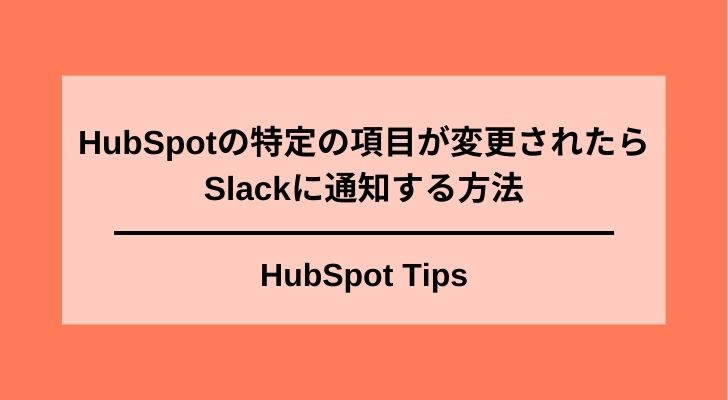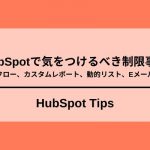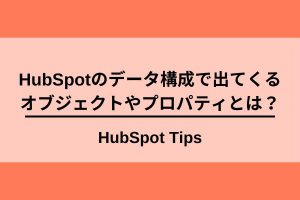HubSpotで顧客情報を一元管理していくとデータベースの中にさまざまな項目が入っていきます。中には重要な項目とそれほど重要ではない項目や、営業部にとっては重要だがマーケティング部にとっては重要ではない項目、など各項目の重要度が異なることがあります。特に重要な項目については、その項目がアップデートされるたびにその情報を知りたい、ということもあるかと思います。今回は、HubSpot内で特定の項目が変更されたらSlackに通知する方法について解説していきたいと思います。
この記事の目次
HubSpotを営業チームが使う上で重要な項目
営業チームがHubSpotで顧客情報や案件情報を取り扱う上で重要な項目としては以下のようなものが挙げられます
(1)顧客情報
顧客情報は当然、営業チームとして収集するべき重要な情報の塊です。顧客の業種や従業員数、売上や利益はもちろん、どういった部署があるのか、どういった製品を取り扱っている会社なのかといった情報も営業を行うにあたってのヒントとなります。
(2)取引ステージ
取引ステージとはHubSpot内での案件の進捗状況を表すステータスのことを指します。案件がいまどういった状態なのかを表すこの取引ステージは営業チームにとって重要な情報と言えるでしょう。案件が初回のアポイントメントを実施した段階なのか、見積もりを既に提出した状況なのか、既に顧客から口頭で商品やサービスの購入の承認を得ており、契約締結の最中なのかによって、売上予測に大きく影響を及ぼします。
(3)予算
顧客は自社が提案する商品やサービス(もしくは機能)に対してどのくらいの予算をつけているのか、もしくは提案の相手や部署はどのくらいの予算を持っているのか、予算は年度単位で決まっているものなのか、四半期単位で決まっているものなのか、現在予算は余っているのか、足りないのかといった情報があると提案の幅が大きく変わってきます。
(4)競合に関する情報
顧客に提案をしているのは自社だけとは限りません。むしろ自社だけのことのほうが少ないかもしれません。自社と同じような商品やサービスを扱っている競合他社に対して顧客は問い合わせをして、既に提案を受けているかもしれませんし、提案を受ける予定かもしれません。そうした競合他社の情報というのは提案を行うにあたっては非常に重要な情報になります。
競合他社として提案を受けているのは何社なのか、自社は何番目の提案なのか、他社はどういった提案内容なのか、他社はいくらの見積もりを出しているのか、そういった情報があると、提案の仕方や見積もりの出し方などが大きく変わってきます。
(5)決裁に関する情報
自社の商品やサービスを販売する上で、顧客がどういった決裁フローや決裁権限を持っているのか、というのは重要な情報となります。例えば、自分が提案している相手が決裁権を有していない場合、その人を介して自分の提案が伝わることになりますので、自然と購入までの期間は長くなるでしょう。
また、決裁権を持っていたとしてもいくらまでの決裁をもっているのかによっても購入までの期間が長くなることもあります。
また、多くの企業は決裁を行うにあたって稟議が必要になることが多いですが、その稟議はどういったサイクルで承認されるようなフローになっているか、また誰が最終的に決裁をするのか、稟議を承認する会議があるのかなどによっても提案の仕方が大きく変わります。
HubSpotで重要な項目が変更されたらSlackで通知を受け取る方法
上記にあげた情報をどのようにHubSpot上に格納するのかについては、その情報の重要度や分類可能性によっても変わってくるかと思います。そうした項目がHubSpot上で更新された場合に、その変更を通知として受け取ることができると、上司はそれに対してのアドバイスなどを迅速に行うことができますし、軌道修正なども行えます。
ここからは具体的にどのようにHubSpotで項目の変更を通知として受け取るのか、その方法について解説していきたいと思います。
今回は取引における[金額]のアップデートがあった場合に、通知をSlackに送る方法を見ていきたいと思います。
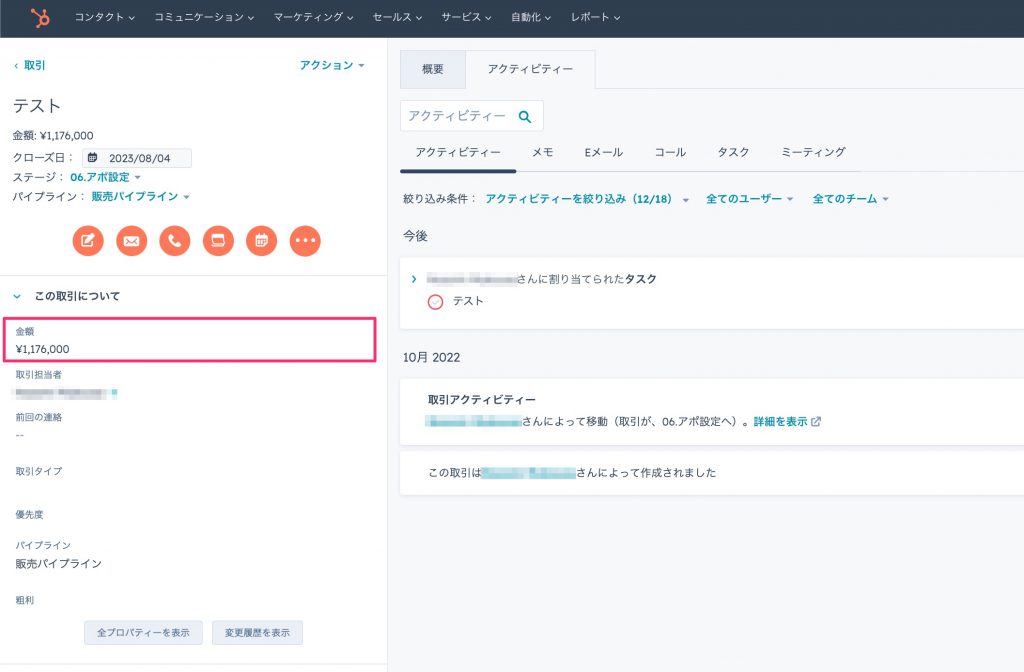
HubSpotで特定の項目が更新されたらSlackで通知01
通知を設定するために[ワークフロー]の機能を利用したいと思います。今回は[取引]にある金額というプロパティ(項目)が更新されたら通知を受け取りたいので、取引をベースにしたワークフローを設定していきます。ワークフローは[空白のワークフロー]にて作成します。
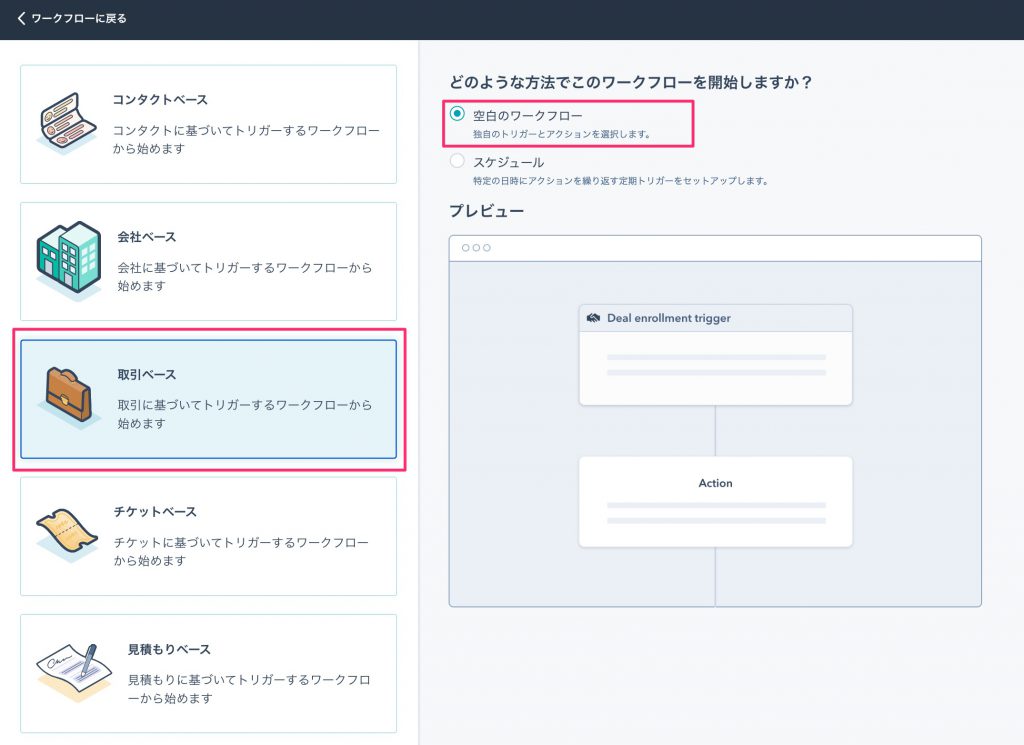
HubSpotで特定の項目が更新されたらSlackで通知02
ワークフローの設定画面に移ったら、まずは[取引登録トリガー]を設定します。取引登録トリガーでは、
どの項目がどうなったらワークフローを動かすのか
ということを設定します。今回は、取引にある[金額]という項目が更新されたら通知を受け取りたいので、そのように設定したいのですが、単純に更新されたら…というトリガーを設定することがHubSpotの仕様上できないので、過去1日間に更新があったら、という条件で設定を行います。
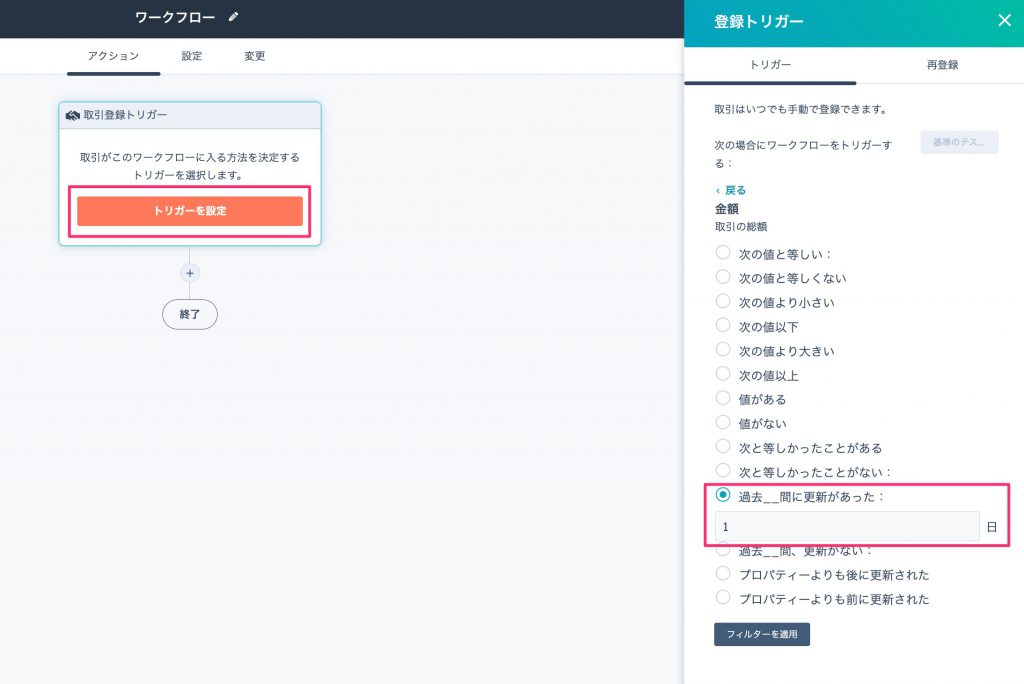
HubSpotで特定の項目が更新されたらSlackで通知03
設定されると[取引登録トリガー]が以下のような表示になるかと思います。

HubSpotで特定の項目が更新されたらSlackで通知04
次に、このトリガーが発動した場合、どういったアクションを取るのか、というのを設定します。ここでは、Slackに通知を行いたいので[Slack通知を送信]を選択します。
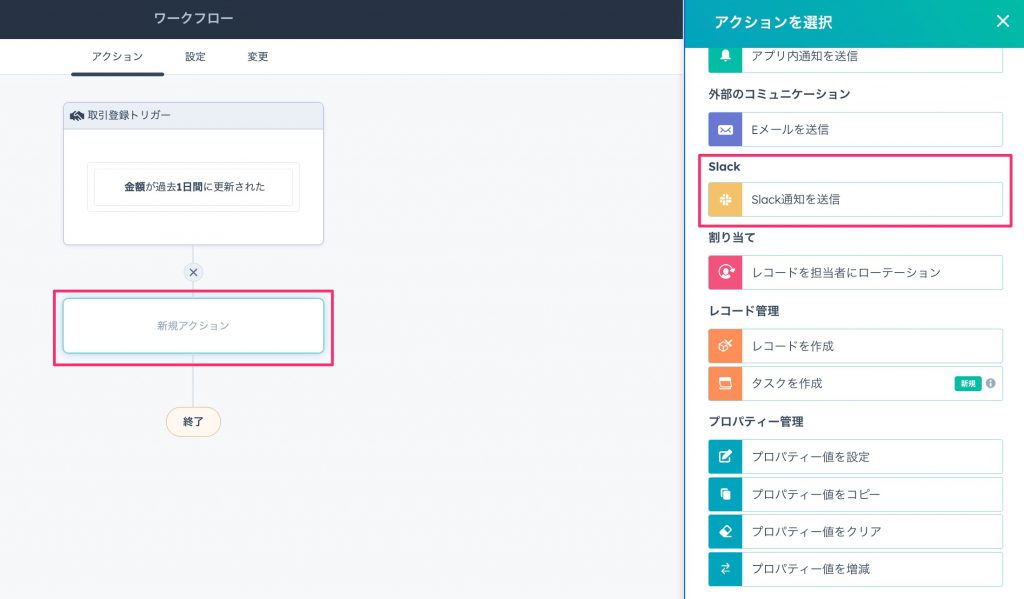
HubSpotで特定の項目が更新されたらSlackで通知05
次にSlackでの通知先とその際のメッセージを設定します。メッセージについては、該当の取引が持つプロパティを選択してくることも可能です。今回は、取引名・取引担当者・金額を設定しました。
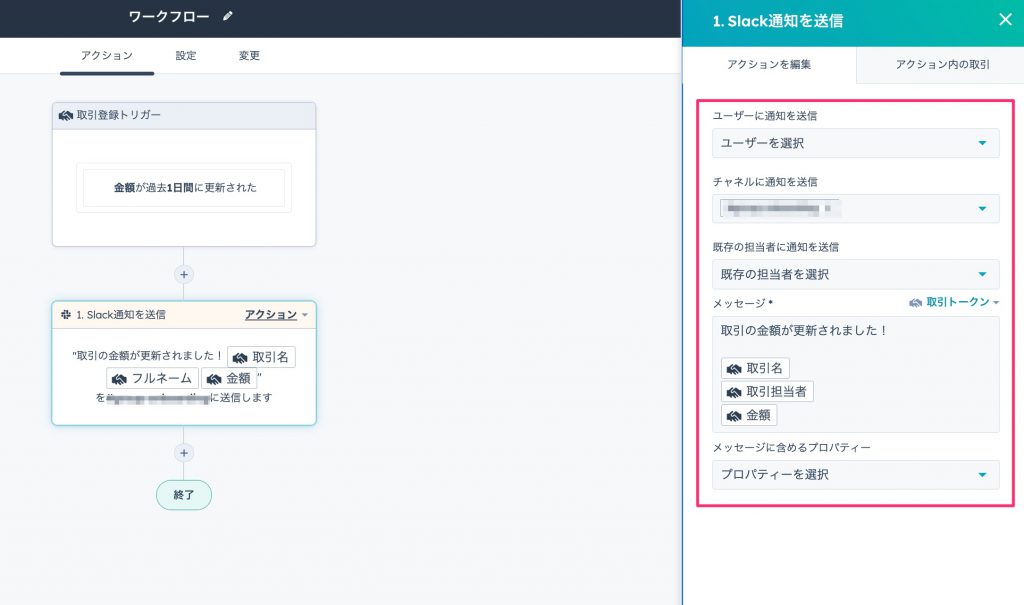
HubSpotで特定の項目が更新されたらSlackで通知06
1点注意事項ですが、[登録トリガー]にて[再登録]のタブにて再登録にチェックを入れましょう。これは、同じ項目が2回以上更新された場合、このワークフローを動かしますか?ということの設定になりますが、今回の金額が更新された場合は何度でもその通知を受け取りたいので、ここにチェックを入れます。
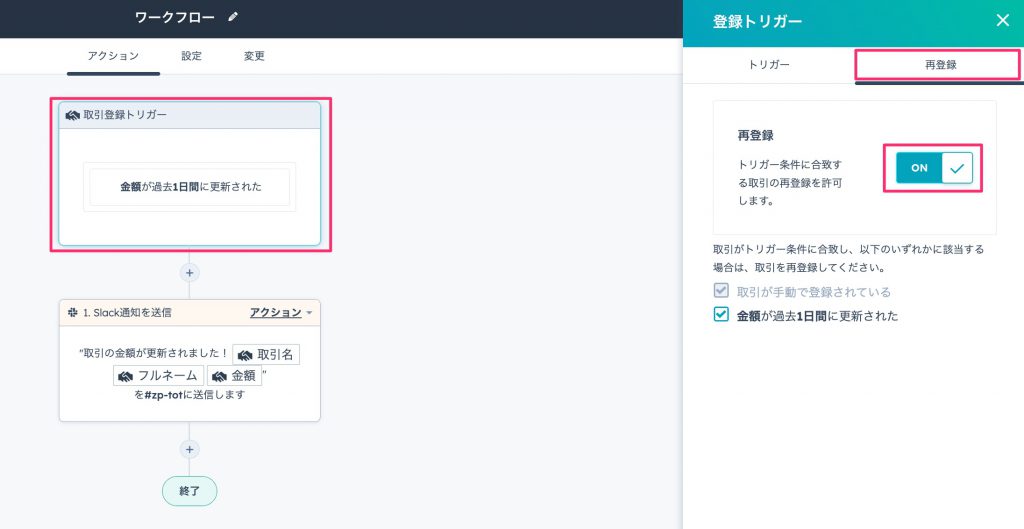
HubSpotで特定の項目が更新されたらSlackで通知07
設定が完了したら、最後のにワークフローを動かし始める時期を決めます。赤枠で囲ったほうは、このワークフローを動かし始めて以降に金額が変更なったものを通知の対象とする、という意味で、下の選択肢は過去にさかのぼって通知を行う、というものになります。
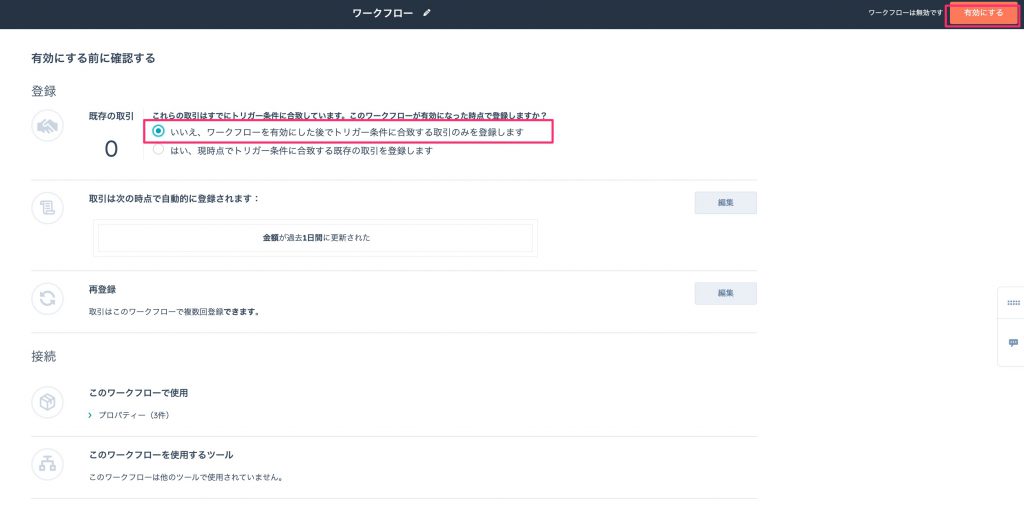
HubSpotで特定の項目が更新されたらSlackで通知08
ここまで設定が終われば、無事に通知が流れ始めます。実際には以下のような形でSlackに通知が流れてくるようになります。[View in HubSpot]のボタンを押すと、実際の取引の画面に以降します。
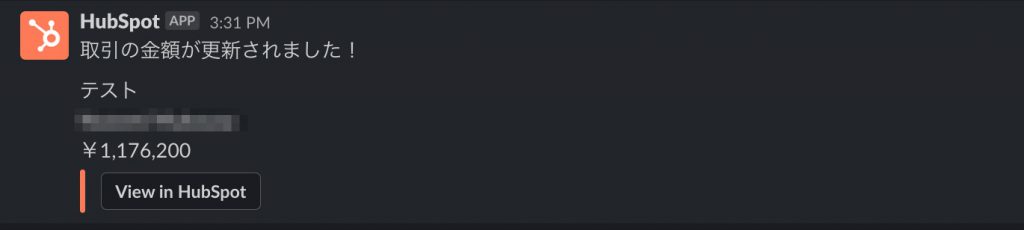
HubSpotで特定の項目が更新されたらSlackで通知09
HubSpotを効果的に活用するなら株式会社トライエッジへ
HubSpotには、さまざまな使い方や活用方法があります。CRMの基本的な機能は無料で使用でき、自社の営業やマーケティング、カスタマーサービスの業務スタイルに合わせて、必要な要素だけで設計できる点が魅力です。
興味をお持ちの方は、ぜひ一度HubSpotソリューションパートナーの株式会社トライエッジにご相談ください。HubSpotの導入や運用はもちろん、その一歩手前の顧客情報整理や営業・マーケティングチームの構築からのサポートが可能です。